Tilføj en ny WhatsApp-kontakt ved hjælp af en tilpasset QR-kode

Se hvor nemt det er at tilføje en ny WhatsApp-kontakt ved hjælp af din tilpassede QR-kode for at spare tid og gemme kontakter som en professionel.
Når det kommer til dit profilbillede på WhatsApp, har du kun tre muligheder at vælge imellem. Du kan få alle eller dine kontakter til at se det. Men hvis du vil have fuldstændig privatliv, kan du også vælge indstillingen Ingen. Men hvad hvis der kun er eller nogle få kontakter, du vil skjule dit profilbillede fra?
Muligheden for at skjule dit profilbillede for kun nogle få kontakter eller en på WhatsApp er ikke tilgængelig officielt. Men der er et trick, du kan prøve, som vil få arbejdet gjort. Ved at skjule dit profilbillede, vil du føle dig mere tryg ved at sætte det, du kan lide, og ikke et, der bare er ok.
Hvis du ikke kunne være ligeglad med, om du har denne persons nummer, kan du altid fjerne vedkommende som kontaktperson. På den måde, når du har indstillet privatlivsindstillingen for dit profilbillede til kun kontakter, vil de ikke kunne se det. Men hvis det er nogen, du har brug for og ikke ønsker at have som kontakt, er der en måde at skjule dit profilbillede for kun dem.
For at komme i gang skal du åbne kontaktappen på din Android-enhed. Dette trick virker ikke, hvis du åbner dine kontakter fra WhatsApp; det skal være fra kontaktappen, der fulgte med din telefon. Når du har appen åben, skal du finde den kontakt, du vil skjule dit profilbillede fra. Når kontakten er åben, skal du trykke på blyantikonet for at foretage nogle ændringer af kontakten. I nogle tilfælde ser du muligvis kun blyantikonet, mens du i andre kan se blyantikonet med ordene Rediger kontakt.
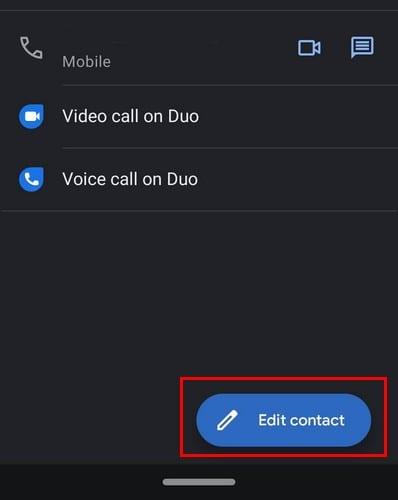
Gå til kontaktens telefonnummer og skriv #31# før kontaktens telefonnummer. For eksempel vil telefonnummeret se sådan ud: #31#323-123-456. Koden skal være helt i begyndelsen af nummeret. Selv før eventuelle internationale koder , kan telefonnummeret have. Glem ikke at trykke på knappen Gem, før du tager afsted.
Til de tidspunkter, hvor du vil være fuldstændig usynlig på WhatsApp, kan du altid skjule dit profilbillede for alle. For at gøre dette skal du denne gang starte med at åbne WhatsApp først. Tryk på prikkerne øverst til højre og gå til Indstillinger - tryk på Konto , efterfulgt af indstillingen Privatliv.
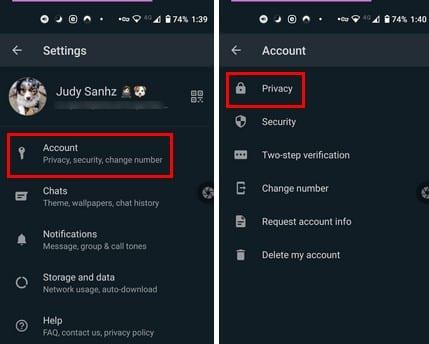
I afsnittet Privatliv skal du trykke på indstillingen Profilbilleder. Hvis du vil skjule dit profilbillede for alle, skal du trykke på den mulighed. Hvis du kun ønsker, at dine kontakter og ikke alle skal se det, skal du vælge Mine kontakter.
Der er mange online farer derude. Det er ikke underligt, at brugere forsøger at beskytte sig selv så meget som muligt med alle mulige værktøjer. Du ved aldrig, hvad nogen kan gøre med et billede af dig, de har fået fra din WhatsApp-profil. Hvis der er en kontakt, du ikke stoler på, ved du, hvad du kan gøre for at holde dit billede sikkert.
Se hvor nemt det er at tilføje en ny WhatsApp-kontakt ved hjælp af din tilpassede QR-kode for at spare tid og gemme kontakter som en professionel.
Lydløs gruppetekstbeskeder i Android 11 for at holde notifikationer under kontrol for Beskeder-appen, WhatsApp og Telegram.
Fungerer WhatsApp Web ikke? Bare rolig. Her er nogle nyttige tips, du kan prøve for at få WhatsApp til at fungere igen.
Nogle brugere har klaget over, at WhatsApp ikke downloader mediefiler. Vi har undersøgt sagen og fundet fem løsninger.
Selvom WhatsApp er et fantastisk værktøj at have, kan du finde på at ville slippe af med din konto. Blot at afinstallere appen fjerner faktisk ikke
For de fleste telefonbrugere er det bedre at have deres apps og system til at bruge et mørkere farveskema – det er lettere for øjnene, mindre forstyrrende i et mørkere miljø,
For at lytte til lydbeskeder på WhatsApp uden at afsenderen ved det, skal du videresende beskeden til en anden eller aktivere flytilstand.
Lær, hvordan du svarer på en bestemt besked i Whatsapp.
Det er et velkendt faktum, at de fleste af de apps, der ejes af Facebook, nu har en "Stories"-funktion. Den er også til stede på WhatsApp i form af "WhatsApp-status". Desværre må de fleste brugere ty til at tage et skærmbillede.
At slå WhatsApp-chats fra kan give dig ro i sindet, når du har en tendens til at få mange beskeder. Du prøver at holde dig på toppen og svare lige så mange som dig
Tilføj noget liv til dine WhatsApp-klistermærker ved at tilføje noget lyd til dem. Her er hvordan.
Hader du ikke bare det, når du sender nogen en WhatsApp, og de tager evigheder om at se på beskeden? Enten ignorerer de dine beskeder, eller også gør de det
Grupper på WhatsApp er en fantastisk måde at dele information med og chatte med flere personer på én gang ... men mellem spam og grupper, der overlever deres
Før 2019 var den eneste måde at forhindre nogen i at tilføje en anden til en gruppe ved at blokere gruppens administratorer personligt. Dette udgjorde alle mulige
Lær, hvordan du finder ud af, om nogen har blokeret dig på WhatsApp, Instagram eller Facebook.
Hvad sker der, hvis du ikke accepterer WhatsApps nye vilkår og betingelser? Den er ikke køn.
Se, om WhatsApp deler dine private oplysninger med Facebook siden 2016. Der er dog tre dages ventetid.
Se, hvor nemt det er at sende lydbeskeder fra WhatsApp til Telegram og omvendt. Følg disse nemme trin.
Gør beskeder nemmere at læse ved at forstørre teksten på enhver WhatsApp-chat. Se, hvordan du kan gøre det.
Hvis du ikke kan sende billeder, videoer eller andre filer via WhatsApp, understøttes filformatet muligvis ikke. Eller det kan være en midlertidig fejl.
Efter at have rootet din Android-telefon har du fuld systemadgang og kan køre mange typer apps, der kræver root-adgang.
Knapperne på din Android-telefon er ikke kun til at justere lydstyrken eller vække skærmen. Med et par enkle justeringer kan de blive genveje til at tage et hurtigt billede, springe sange over, starte apps eller endda aktivere nødfunktioner.
Hvis du har glemt din bærbare computer på arbejdet, og du har en vigtig rapport, du skal sende til din chef, hvad skal du så gøre? Brug din smartphone. Endnu mere sofistikeret, forvandl din telefon til en computer for at multitaske lettere.
Android 16 har låseskærmswidgets, så du kan ændre låseskærmen, som du vil, hvilket gør låseskærmen meget mere nyttig.
Android Picture-in-Picture-tilstand hjælper dig med at formindske videoen og se den i billede-i-billede-tilstand, hvor du ser videoen i en anden brugerflade, så du kan lave andre ting.
Det bliver nemt at redigere videoer på Android takket være de bedste videoredigeringsapps og -software, som vi nævner i denne artikel. Sørg for, at du har smukke, magiske og stilfulde billeder, som du kan dele med venner på Facebook eller Instagram.
Android Debug Bridge (ADB) er et kraftfuldt og alsidigt værktøj, der giver dig mulighed for at gøre mange ting, f.eks. finde logfiler, installere og afinstallere apps, overføre filer, roote og flashe brugerdefinerede ROM'er og oprette sikkerhedskopier af enheden.
Med automatiske klik-applikationer behøver du ikke at gøre meget, når du spiller spil, bruger applikationer eller bruger opgaver, der er tilgængelige på enheden.
Selvom der ikke findes nogen magisk løsning, kan små ændringer i, hvordan du oplader, bruger og opbevarer din enhed, gøre en stor forskel i at bremse batterislid.
Den telefon, som mange elsker lige nu, er OnePlus 13, fordi den udover overlegen hardware også besidder en funktion, der har eksisteret i årtier: den infrarøde sensor (IR Blaster).



























